Sabemos lo grandioso que es trabajar con Google Sheets, pero a veces la cuadrícula de esta hoja de cálculo resulta un poco molesta en cuanto a la visualización de la información. Por eso, en este post te vamos a contar cómo puedes quitar las líneas en Google Sheets con tan solo unos pocos pasos y así lograr que tu documento se vea más ordenado, limpio y profesional.
¿De qué sirve quitar las líneas en Google Sheets?
Para nadie es un secreto que las líneas de cuadrícula, también conocidas como gridlines, son útiles para alinear datos y mantener todo en orden. Sin embargo, cuando estás creando un documento para presentar o imprimir, estas líneas pueden hacer que tu hoja de cálculo se vea menos atractiva. De modo que, quitar las líneas en Google Sheets puede darle a tu documento un aspecto más limpio y profesional, en especial si estás utilizando colores de fondo o bordes personalizados y quieres que estos no se vean opacados.
Pasos para quitar las líneas en Google Sheets
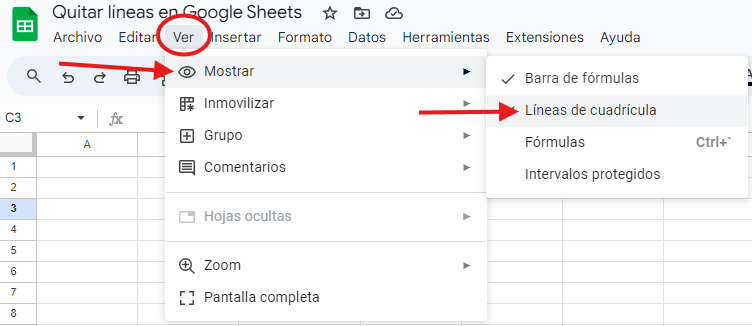
Abre tu hoja de cálculo en Google Sheets
Lo primero que debes hacer para quitar las líneas en Google Sheets es abrir tu hoja de cálculo en la que vas a trabajar. Algo muy importante y que no se te puede olvidar es que debes asegurarte de que la hoja en la que estás trabajando está seleccionada.
Accede al menú «Ver»
El segundo paso es realmente sencillo. En la barra de menú, haz clic en «Ver». Ten presente que este menú contiene varias opciones que afectan la visualización de tu hoja de cálculo.
Desactiva las líneas de cuadrícula
🔴 ¿Quieres entrar de lleno al Marketing Digital? 🔴
Descubre el Bootcamp en Marketing Digital y Análisis de Datos de KeepCoding. La formación más completa del mercado y con empleabilidad garantizada
👉 Prueba gratis el Bootcamp en Marketing Digital y Análisis de Datos por una semanaDentro del menú «Ver», encontrarás una opción que dice «Líneas de cuadrícula». Si está marcada, haz clic en ella para desmarcarla. Esto quitará las líneas en Google Sheets y hará que tu hoja de cálculo se vea más limpia.
Personalización adicional: Añadir bordes
Ahora que has aprendido a quitar las líneas en Google Sheets, puedes personalizar aún más tu documento añadiendo bordes a las celdas que quieras resaltar. Aquí te explico cómo hacerlo:
- Selecciona las celdas: Selecciona las celdas a las que deseas añadir bordes. Puedes hacerlo haciendo clic y arrastrando el ratón sobre ellas.
- Accede al menú «Bordes»: En la barra de herramientas, busca el ícono de «Bordes». Haz clic en él para ver las opciones disponibles.
- Elige el tipo de borde: Puedes elegir entre varios tipos de bordes, como bordes exteriores, interiores, o solo en ciertas partes de las celdas. Selecciona el tipo de borde que mejor se adapte a tus necesidades.
Ejemplo práctico
Imagina que tienes una hoja de cálculo con los datos de ventas mensuales de tu empresa y has decidido quitar las líneas en Google Sheets para una presentación más limpia. Sin embargo, deseas destacar ciertas secciones clave para que sean fácilmente identificables. Aquí tienes un ejemplo de cómo añadir bordes para lograrlo:
Situación: Resaltar el total de ventas
Tienes una tabla con las ventas de cada mes y un total general al final. Para que el total de ventas se destaque, puedes añadir un borde más grueso alrededor de la fila del total siguiendo los pasos anteriores.
Consideraciones al imprimir
Cuando vayas a imprimir tu hoja de cálculo, es importante que las líneas de cuadrícula no se impriman si no las necesitas. Aquí tienes cómo asegurarte de que se vean solo los elementos que tú quieras:
- Configura la impresión: Antes de imprimir, ve a «Archivo» y selecciona «Imprimir». Se abrirá el menú de configuración de impresión.
- Ajusta las opciones de impresión: En las opciones de impresión, asegúrate de desactivar la opción de «Imprimir líneas de cuadrícula». Esto garantizará que tu hoja de cálculo se vea profesional y ordenada en papel.
Has aprendido que quitar las líneas en Google Sheets es un proceso sencillo que puede mejorar significativamente la apariencia de tus documentos. También puedes aprender cómo insertar una tabla en Google Sheets o cómo detectar duplicados en Google Sheets para continuar formándote en el uso de esta hoja de cálculo.
¿Te imaginas aplicando estos conocimientos en un entorno más amplio? En nuestro Bootcamp en Marketing Digital y Análisis de Datos ofrecido por KeepCoding, aprenderás a manejar herramientas como Google Sheets y muchas otras para transformar datos en estrategias efectivas. Este Bootcamp te prepara para entrar en un sector con alta demanda de profesionales, donde los salarios son elevados y la estabilidad laboral es notable. ¡Apúntate hoy y comienza a cambiar tu vida!




